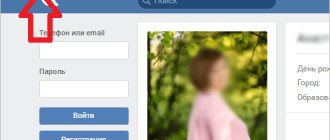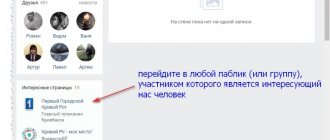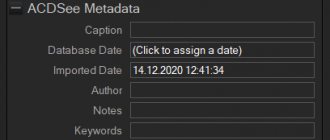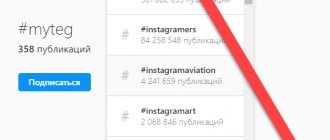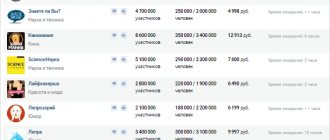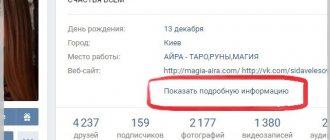Социальная сеть ВКонтакте предоставляет большое количество функций, включая инструменты для взаимодействия пользователей друг с другом. Одну из таких опций составляют комментарии, размещать которые можно в разных местах ресурса в зависимости от настроек приватности записи или обсуждения. По ходу сегодняшней статьи мы расскажем, как можно найти некогда опубликованные сообщения людей, используя преимущественно стандартные средства.
Способ 1: Поиск своих комментариев
Если вас интересует поиск в основном собственных комментариев, стоит ознакомиться с отдельной инструкцией по представленной ниже ссылке. И хотя сами по себе способы не сильно отличаются в разных случаях, дальше в рамках статьи мы будем акцентировать внимание только на чужих страницах.
Подробнее: Как искать свои комментарии ВК
Зачем это нужно
Зачем может понадобиться такая функция, как найти все свои комментарии ВКонтакте?
- Возможно вы ссылались на что-то важное в своем комменте.
- А может быть, вы передумали и хотите удалить его.
- Также вы не хотите оставлять «следов своего пребывания» на чьей-то странице или группе.
Что касается чужих комментов, то здесь причины могут быть еще разнообразнее:
- Вы неравнодушны к определенному человеку и хотите знать чем он живет.
- Хотите найти важную информацию, которую вам кто-то присылал в ответном комменте.
- А может быть вас кто-то оскорбил и вы хотите пожаловаться на этого пользователя.
В общем, какая бы причина у вас не была — теперь вы знаете как найти и свои, и чужие комменты ВКонтакте. Мы подробно разобрались в этой теме и ответили на все поставленные вопросы.
Способ 2: Внутренний поиск
Во ВКонтакте внутренний поиск позволяет без проблем находить не только людей, сообщества или контент, но и отдельные комментарии пользователей. Работает данная система весьма нестабильно, так как нужная возможность изначально не была предусмотрена разработчиками сайта, но все же вполне позволяет получить доступ к некоторым сообщениям. К тому же для поиска подойдет любая страница, включая закрытые аккаунты.
- Перейдите на веб-сайт социальной сети и через основное меню откройте раздел «Новости». Отсюда необходимо переключиться на вкладку «Поиск».
- Разверните представленный ниже блок «Параметры поиска» в списке «Тип сообщения» установите значение «Только комментарии». В результате лента начнет обновляться, предоставляя список по большей части рандомных сообщений от разных пользователей.
- Если вам нужно произвести поиск комментариев конкретного человека, воспользуйтесь строкой «Поиск новостей». Здесь необходимо ввести идентификатор, установив в начало символ «*» и нажав клавишу «ENTER».
- К сожалению, представленные результаты являются скорее упоминаниями, рассмотренными нами отдельно. Однако в их числе могут быть и ответы нужного человека, ведущие к соответствующим сообщениям и просто к записям.
Как найти информацию на стене другого человека/ группы Вконтакте?
Вам нужно зайти на страничку своего друга и проделать все аналогично, как с поиском на своей страничке.
Например, я захожу на страничку к знакомой девушки, нажимаю по ее блогом с фотографиями на 8 ЗАПИСЕЙ (тут у каждого человека стоит свое количество открытых записей)
Далее нажимаем ПЕРЕЙТИ К ПОИСКУ
Вводите любое слово или фразу для поиска.
Тут я написала «стиль», и как видите, написано, что по вашему запросу ничего не найдено.
Это значит, что у знакомой нет постов на стене с таким словом. Вы можете поменять окончание в поисковом слове и попробовать еще раз или просто ввести другую фразу.
Способ 3: Специальная ссылка
Исключительно в качестве альтернативы и одновременно дополнения к предыдущему способу, важно упомянуть возможность поиска комментариев по ссылке. Такой способ не сильно отличается от предыдущего по эффективности, но может быть полезен в некоторых случаях.
- Для начала вычислите идентификатор страницы пользователя, комментарии которого вы пытаете найти. Данная процедура была нами описана в отдельной инструкции.
Подробнее: Как узнать ID человека ВК
- После этого скопируйте представленную ниже ссылку и вставьте в адресную строку браузера. Чтобы продолжить, обязательно замените «XXX» на полученный прежде идентификатор.
https://vk.com/feed?obj=XXX&q=§ion=mentions
На странице будут представлены все комментарии, содержащие имя нужного пользователя и по сути позволяющие перейти к самому посту или конкретному сообщению.
С компьютера
Для начала разберемся как найти записи других людей с ПК, то есть при использовании полной версии ВКонтакте. Вы наверняка узнаете что-то новое для себя.
Чужие комменты
Огромное количество людей ежедневно оставляют свое мнение под разными постами, фотографиями и другими записями в сети. Если вы хотите найти комментарий одного конкретного человека, то можно сделать это следующими способами.
Поиск по ID
Есть один интересный способ — поиск комментариев в ВК по id. Мы можем найти комментарии других пользователей, адресованных этому человеку, и уже по ним, найти нужный нам коммент. Для этого нам понадобится ID этого человека.
Что такое ID и как его узнать, вы можете посмотреть в этой статье.
Итак, чтобы воспользоваться этим способом, нужно:
- Открыть новую вкладку браузера.
- Вставить в адресную строку код https://vk.com/feed?obj=12345678&q=§ion=mentions.
- Теперь на другой вкладке зайдите в ВК.
- Найдите страничку человека, комментарии которого вас интересуют.
- Скопируйте его ID (только цифры или буквы, «id» копировать не надо).
- Вернитесь на вкладку с кодом и вместо цифр «12345678» вставьте скопированный фрагмент.
Перед вами появится список записей, в которых упоминался нужный нам человек. Также здесь будет ссылка на запись, которая была прокомментирована. Вы сможете открыть ее, и, пролистав все комментарии, найти среди них тот самый. Этот метод удобен тем, что вы найдете не только комментарий человека в ВК, но и увидите все ответы на него.
Поиск в группе
Теперь давайте разберемся как найти все комментарии пользователя в группе ВКонтакте. Если вы знаете, что человек оставил запись в определенном сообществе, то вы можете отыскать его следующим образом:
- Выполните вход в свой аккаунт ВК.
- Перейдите во вкладку с группами.
- Откройте нужную группу (если ее нет в вашем списке, то можете воспользоваться строкой поиска).
- Нажмите сочетание клавиш Ctrl+F или клавишу F3.
- В верхней части экрана появится строка поиска.
- Введите в нее имя нужного пользователя.
Если вы не знаете имя и фамилию пользователя полностью, то можете ввести только имя. В этом случае на странице сообщества подсветятся все комменты с таким же именем, а вам достаточно будет нажимать на стрелочки вверх и вниз, чтобы переключаться между ними. Стрелочки будут находиться там же, в строке поиска, справа от введеного вами имени.
Приложения
Наибольшей популярностью среди приложений, позволяющих просматривать чужие комменты, пользуется SearchLikes. Этот сервис обладает довольно обширным функционалом, поэтому может оказаться вам полезен. Чтобы воспользоваться его функцией поиска по комментариям в ВК, вам нужно:
- Войдя в ВК через это приложение, зайдите на страничку нужного человека.
- Здесь вы увидите две кнопки — «Поиск комментариев в на фото» и «Поиск комментариев в определенной группе».
- При нажатии на одну из них, вы увидите не только записи, но и саму фотографию или пост.
Имейте в виду, что этот метод не покажет комменты, фотографии и посты, если они были скрыты настройками приватности.
Взлом страницы
Если у вас будет доступ к логину и паролю человека, записи которого вас интересуют, то вы с легкостью сможете просмотреть не только все его комменты, но и лайки, и сообщения и любую личную информацию. Однако вы должны понимать, что эти действия в виртуальной реальности являются незаконными, и если человек пожалуется на вас в правоохранительные органы, то вам будет грозить вполне реальная уголовная ответственность.
Мы не станем останавливаться на этом способе поиска чужих комментариев ВКонтакте и надеемся, что вас такие методы не интересуют.
Свои комменты
Нет ничего проще, чем найти свой комментарий в контакте. Разработчики сайта предусмотрели такую возможность для пользователей и сделали ее максимально удобной. Для этого нужно просто:
- Зайти в свой аккаунт.
- Переключиться на страницу с новостями.
- С правой стороны вы увидите поле с дополнительными функциями.
- Нужно нажать на кнопку «Комментарии».
- Перед вами откроется список всех записей, которые вы оставляли в ВК в последнее время.
При желании, вы можете настроить фильтр, чтобы видеть комменты только под определенными записями. Для этого нужно убрать ненужные галочки, и оставить нужные.
Способ 4: Просмотр обновлений
Уже более точный метод поиска комментариев заключается в использовании еще одного стандартного раздела новостей, предоставляющего информацию обо всех обновлениях друзей. Как нетрудно догадаться, актуален он будет только при поиске сообщений, опубликованных вашими приятелями.
- Откройте «Новости» через главное меню веб-сайта и перейдите на страницу «Обновления». Здесь будут представлены все упоминания пользователей из списка друзей.
- Чтобы выделить комментарии среди прочих событий, в блоке «Фильтр» установите соответствующую галочку. После этого вы сможете увидеть, кто и где именно оставил сообщение в последнее время.
Посмотреть непосредственно само содержимое комментариев вы не сможете, но зато без проблем получите доступ к посту. Это в свою очередь можно использовать для следующего варианта.
Способ 5: Ручной поиск
Наиболее простой метод поиска заключается в использовании функции поиска в браузере с целью обнаружения нужного человека из общего списка. Этот метод актуален лишь в определенных ситуациях, например, если вы уже нашли запись с комментариями ранее рассмотренными способами, но все еще пытаетесь найти конкретные сообщения.
- Откройте нужный пост ВКонтакте на новой вкладке браузера и пролистайте страницу до самого низа, чтобы загрузить все комментарии. Учтите, что при большом количестве сообщений это может вызвать зависания браузера и некоторые другие проблемы.
- На клавиатуре нажмите сочетание клавиш «CTRL+F», чтобы открыть окно поиска. Как правило, данная комбинация является единой для всех популярных интернет-браузеров.
- В представленное текстовое поле введите имя и фамилию нужного человека, не задумываясь о регистре. Если поиск будет завершен успешно, вы будете автоматически перенаправлены к ближайшему сообщению.
Для переключения между комментариями используйте стрелочки в том же блоке. Кроме того, здесь можно ознакомиться и с точным количеством совпадений.
При условии не слишком большого количества сообщений под выбранной записью представленный способ демонстрирует высокую эффективность. Однако в случае, когда комментарии достигают количества в несколько десятков тысяч, поиск может быть нецелесообразен из-за серьезных затрат времени на полную загрузку страницы и попросту из-за возможных совпадений имени пользователя.
Как ответить на комплимент сомнительный
Сомнительные и даже оскорбительные комплименты направлены не на вас. Помните об этом. Они указывают на неуверенность в себе человека, который сказал глупость. Не отвечайте со злостью, но и без ответа ехидные слова не оставляйте. Варианты ответа:
- «Я знаю, что Вы хотите сделать комплимент мне, но непонятно, о чем вы сказали. Может, просто поговорим?» Эти слова заставят собеседника с вами начать разговор, и вы поймете, почему он грубит;
- «Может мне и повезло, но успех мне принесла не удача, а тяжелый труд», Этими словами отвечайте на язвительную похвалу коллег по работе, если они завидуют вашим успехам.
Если услышали на улице язвительный комплимент от незнакомца – просто пройдите мимо. Вы покажете ему своим видом, что игнорируете таких людей и не хотите с ними общаться.
Правильные ответы на комплименты – это настоящее искусство. Если нет слов – просто улыбнитесь, посмотрите на собеседника и дружески пожмите ему руку. Он все поймет.
Одной из самых популярных современных социальных сетей является «Инстаграм». К концу 2014 г. число ее активных клиентов перевалило за 200 миллионов человек, и эта цифра постоянно и неуклонно растет. Российская аудитория в ноябре-декабре составила 13,3 млн. клиентов, активных авторов среди них — 2600000. Представляете, как бешено популярен «Инстаграм» на русском языке?